Ta članek ponuja vodnik po korakih za namestitev gonilnika Realtek Audio Driver v sistemu Windows 11.
Kako prenesti in namestiti zvočni gonilnik Realtek v sistemu Windows 11?
Realtek Audio Driver zagotavlja nemoteno delovanje avdio naprav . Večino časa je zvočni gonilnik privzeto nameščen v sistemu Windows, če pa je zaradi okvare ali napake ta gonilnik lahko namestimo tudi ročno .
Realtek ponuja široko paleto zvočnih gonilnikov in kateri je primeren za vaš sistem, je odvisen od arhitekture sistema in proizvajalca matične plošče. Realtek še naprej zagotavlja posodobljene in najnovejše različice gonilnikov tako v stisnjen in izvedljiv format .
Spodaj je naveden praktični vodnik po korakih za enostavno namestitev gonilnika Realtek Audio Driver:
1. korak: Obiščite uradno spletno stran
Če želite prenesti gonilnik Realtek Audio Driver, obiščite njihov uradna spletna stran . Pomaknite se navzdol do » Prenesi ” razdelek . Glede na arhitekturo vašega sistema prenesite datoteko. Tukaj smo prenesli 64-bitno datoteko .exe. S tem se bo začel prenos datoteke:
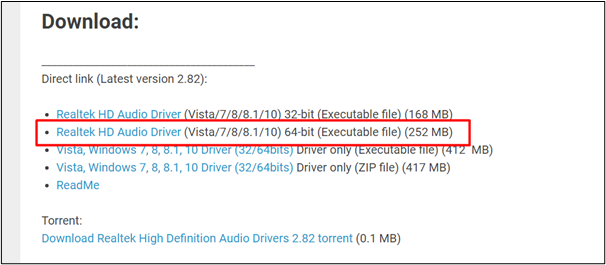
Opomba : Če želite določiti arhitekturo vašega sistema, pojdite na » Ta osebni računalnik”. Desni klik in izberite ' Lastnosti ” iz menija:
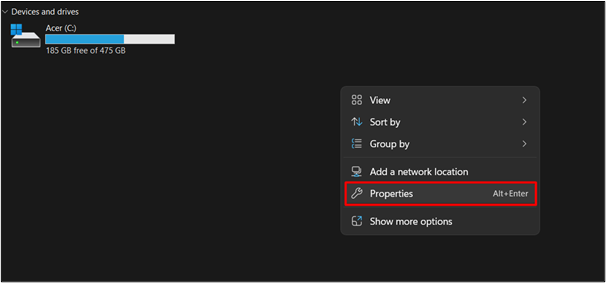
Tukaj, v tipu sistema, je arhitekturo vašega sistema bo omenjeno:
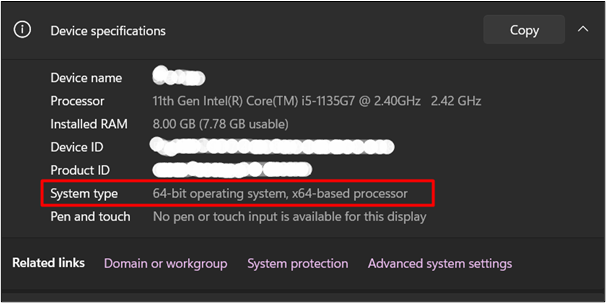
2. korak: Zaženite namestitveni program
Odprite preneseno datoteko in jo zaženite . To bo namestilo gonilnik v vaš Windows:
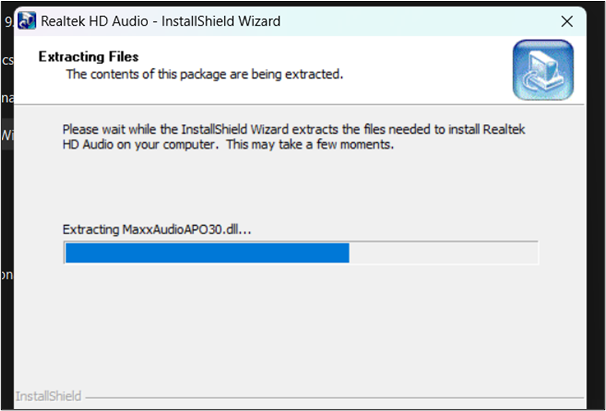
3. korak: tapnite gumb »Naprej«.
To bo prikazalo pogovorno okno. Kliknite » Naslednji ” gumb:
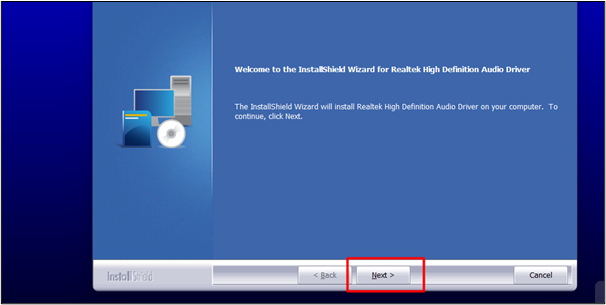
4. korak: Namestitev gonilnika
Po kliku na ' Naslednji ” se bo gonilnik samodejno začel nameščati v vaš sistem. To bo trajalo nekaj časa:
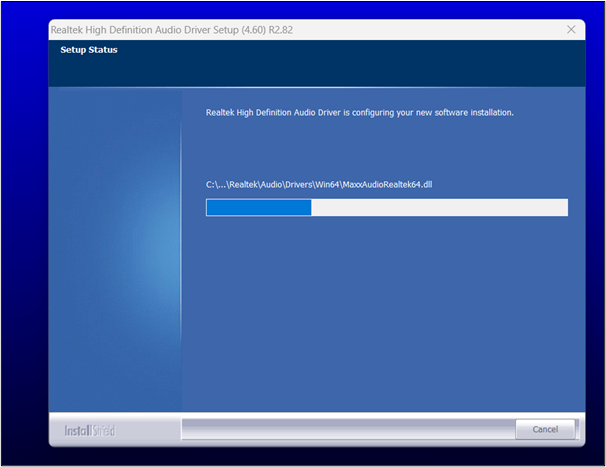
5. korak: Namestitev paketov
Po namestitvi bo trajalo nekaj časa, da se namestijo vsi zahtevani paketi:
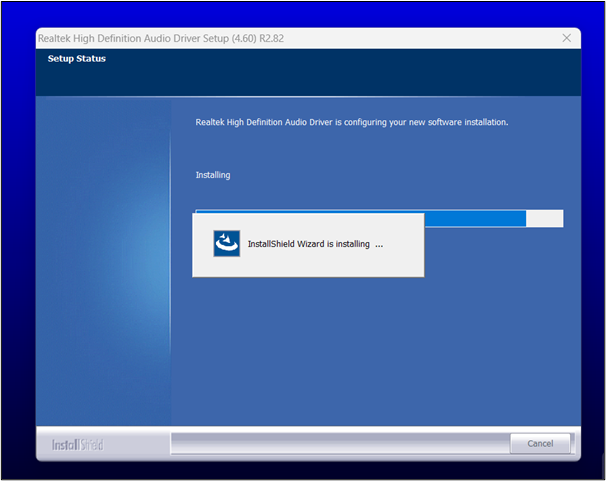
6. korak: Znova zaženite računalnik
Po namestitvi gonilnika in paketov zahteva ponovni zagon sistema. Izberite ' Da, zdaj želim znova zagnati računalnik ” izmed spodaj navedenih možnosti:
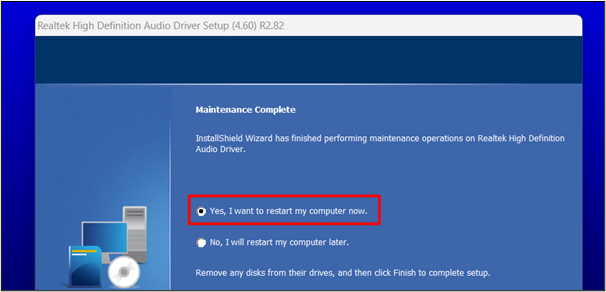
7. korak: Upravitelj naprav
V začetnem meniju vnesite » Upravitelj naprav « v iskalni vrstici in jo odprite:
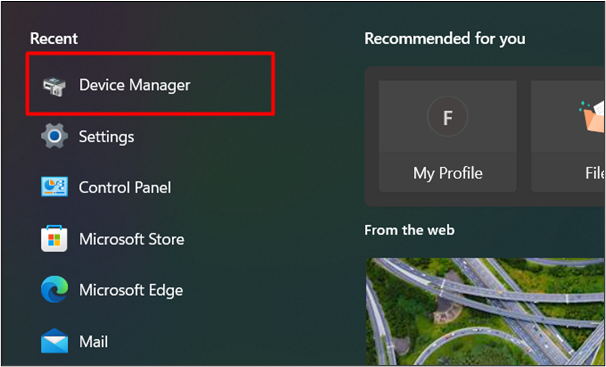
8. korak: Nastavitve zvoka
V upraviteljih naprav kliknite » Krmilniki za zvok, video in igre ” možnost:
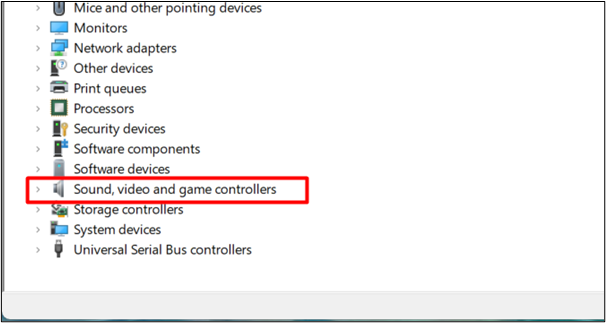
Tukaj je omenjen Realtek(R) Audio, ki preveri uspešno namestitev gonilnika na vašem sistemu:

Dodatni nasvet: Kako odstraniti Realtek Audio Driver Windows 11?
Zaradi okvare ali napake lahko tudi odstranimo gonilnik Realtek Audio Driver tako, da odpremo Control Plošča iz menija Start . Kliknite na ' Odstranite program ' od ' Programi ”:
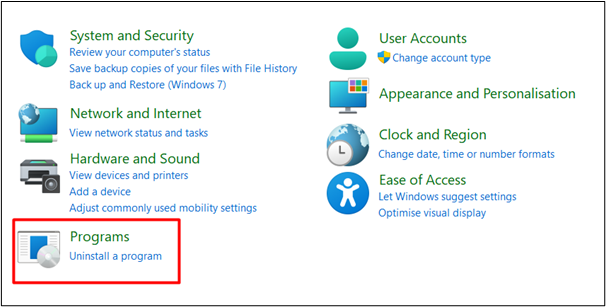
Poiščite Realtek Audio Driver in kliknite » Odstrani ”. S tem boste odstranili gonilnik Realtek:
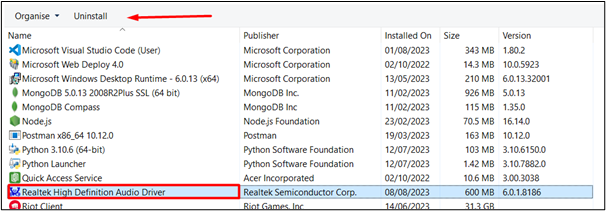
To je vse iz vodnika.
Zaključek
Realtek Audio Driver lahko prenesete z njihove uradne spletne strani in ga nato izvede namestitveni program, ki mu sledi ponovni zagon sistema, da shranite vse zahtevane spremembe. Realtek je eden najbolj zanesljivih proizvajalcev gonilnikov in njihovi gonilniki so vnaprej nameščeni z operacijskim sistemom Windows. Ta članek ponuja obsežen potek namestitve gonilnika Realtek Audio Driver v sistemu Windows 11.